Alle måder at åbne kommandoprompten i Windows 10
I mine artikler henviser jeg ofte til kommandolinjeværktøjer og konsolværktøjer. Tidligere skrev jeg hvordan man åbner en forhøjet kommandoprompt i Windows 10, men i dag vil jeg gerne dele med dig alle måder at åbne en almindelig kommandoprompt på.
Reklame
Windows 10 har en ny startmenu sammen med startskærmen. Der er mange fællestræk mellem dem, såsom evnen til tilføje globale genvejstaster for at starte dine yndlingsapps. I både startmenuen og startskærmen kan du søge efter en app eller en fil. Så den første metode, vi vil se for at åbne kommandoprompten i Windows 10, er fra søgeresultaterne.
Åbn kommandoprompten i Windows ved at bruge søgning
Åbn startmenuen eller skift til startskærmen ved at trykke på "Win"-tasten på tastaturet. Begynd at skrive "cmd.exe":
Klik på cmd.exe i søgeresultaterne, eller tryk bare på Enter for at køre kommandoprompten.
Åbn kommandoprompt ved hjælp af Win + X-menuen (power-brugeren)
Dette er en af de mest bekvemme måder at åbne kommandoprompt i Windows 10. Startende med Windows 8 har Microsoft implementeret en Power Users-menu, som indeholder mange nyttige elementer som kontrolpanel, netværksforbindelser og så videre. Den indeholder også punktet "Kommandoprompt", som er præcis, hvad vi har brug for.

For at få adgang til denne menu i Windows 10 skal du trykke på Win+X-tasterne samtidigt på tastaturet.
Opdatering: Denne mulighed er blevet fjernet i Windows 10 Creators Update. Se følgende artikel for at lære mere om denne ændring: Windows 10 build 14986 erstatter kommandoprompt med PowerShell overalt. For at gendanne kommandoprompten i Win + X-menuen, se denne vejledning:
Tilføj kommandoprompt tilbage til Win+X Menu i Windows 10 Creators Update.
Åbn kommandoprompten fra dialogboksen Kør
Dette er min foretrukne måde, da jeg foretrækker at arbejde med tastaturet. Tryk Win + R-tasterne sammen på tastaturet, og skriv følgende i feltet Kør:
cmd
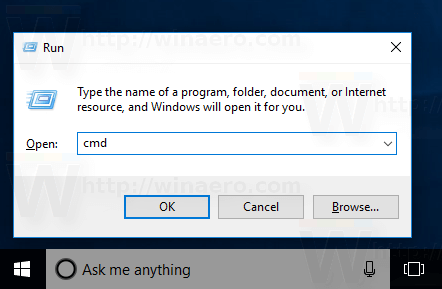
Tryk på Enter for at åbne en ny forekomst af kommandoprompten.
Tip: Se ultimative liste over alle Windows-tastaturgenveje med Win-taster.
Kør kommandoprompten direkte fra Stifinder
Åbn en hvilken som helst mappe i File Explorer. Hold Shift-tasten nede på tastaturet, og højreklik på et tomt rum i en hvilken som helst mappe. I kontekstmenuen vil du se punktet "Åbn kommandovindue her".
Det åbner en ny kommandopromptforekomst i den aktuelle mappe.
Bemærk: Genvejsmenuen er blevet fjernet i Windows 10 Creators Update. For at gendanne det, se følgende artikel:
Tilføj kommandoprompt tilbage til Win+X Menu i Windows 10 Creators Update
Alternativt kan du skrive cmd direkte i adresselinjen og trykke på Enter. Det vil også åbne kommandoprompten i den aktuelt åbne mappe:
Og endelig kan du køre kommandoprompten ved hjælp af Ribbon UI. Klik på Filer -> Åbn kommandopromptelement. Bemærk: Denne mulighed er blevet fjernet i Windows 10 Creators Update. Se Windows 10 build 14986 erstatter kommandoprompt med PowerShell overalt.
Bemærk: Denne mulighed er blevet fjernet i Windows 10 Creators Update. Se Windows 10 build 14986 erstatter kommandoprompt med PowerShell overalt.
Åbn kommandoprompten fra Start-menuen
Ved at bruge den nye Start-menu i Windows 10 kan du åbne kommandoprompten ved at gå til dens genvej. Åbn menuen Start, klik på "Alle apps" og rul til mappen "Windows System". Der finder du punktet "Kommandoprompt".
Det er det. Nu er du bekendt med alle måder at åbne kommandoprompten i Windows 10.



